GP-ProEX의 "프로젝트 컨버터"로 변환을 실시합니다.
※GP-Pro EX 버전이 3.0 이상인 경우에는 GP-Pro EX를 PC에 인스톨할 때에 "프로젝트 컨버터"도 자동적으로 같이 설치되므로, 별도로 추가 설치할 필요는 없습니다.
PC의 바탕화면 좌측 아래에서, Windows "시작" 메뉴를 클릭 → 모든 프로그램 → Pro-face → GP-Pro EX *.* → "Project Converter"을 선택합니다.
"Project Converter" 가 기동합니다.
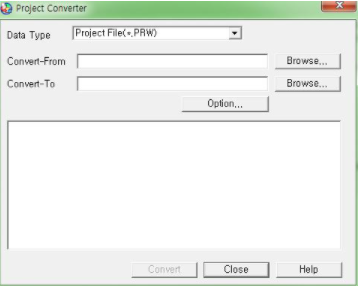
1. [Convert-From]에 [Browse...] 버튼을 클릭하여, GP-PRO/PBIII for Windows의 프로젝트 파일(*.prw)을 지정합니다.
2. [Convert-To]에는 변환되어 새로 생성될 GP-Pro EX의 프로젝트 파일(*.prx)의 저장 위치와 파일 이름을 지정합니다.
3. [Convert]을 클릭하여 변환을 시작합니다.
4. 변환하는 기종에 따라서는 [Convert-to Model Type] 대화상자가 표시되어 기종을 선택할 수 있습니다.
5. 변환 후, [Save As] 대화상자가 표시됩니다. [File name]을 입력하고 [Save]을 클릭하면, 변환된 내용을 CSV 파일에 남길 수 있습니다.
[Cancel]를 클릭하면, 변환 내용을 CSV 파일에 저장하지 않고, [Project Converter] 대화상자로 돌아갑니다.
6. [Close]를 클릭하여 [Project Converter] 대화상자를 종료합니다.
7. GP-ProEX를 기동하여, 새로이 생성된 프로젝트 파일(*.prx)이 저장된 위치를 찾아서 파일을 선택하여 열기하시면 됩니다.
※GP-Pro EX 버전이 3.0 이상인 경우에는 GP-Pro EX를 PC에 인스톨할 때에 "프로젝트 컨버터"도 자동적으로 같이 설치되므로, 별도로 추가 설치할 필요는 없습니다.
PC의 바탕화면 좌측 아래에서, Windows "시작" 메뉴를 클릭 → 모든 프로그램 → Pro-face → GP-Pro EX *.* → "Project Converter"을 선택합니다.
"Project Converter" 가 기동합니다.
1. [Convert-From]에 [Browse...] 버튼을 클릭하여, GP-PRO/PBIII for Windows의 프로젝트 파일(*.prw)을 지정합니다.
2. [Convert-To]에는 변환되어 새로 생성될 GP-Pro EX의 프로젝트 파일(*.prx)의 저장 위치와 파일 이름을 지정합니다.
3. [Convert]을 클릭하여 변환을 시작합니다.
4. 변환하는 기종에 따라서는 [Convert-to Model Type] 대화상자가 표시되어 기종을 선택할 수 있습니다.
5. 변환 후, [Save As] 대화상자가 표시됩니다. [File name]을 입력하고 [Save]을 클릭하면, 변환된 내용을 CSV 파일에 남길 수 있습니다.
[Cancel]를 클릭하면, 변환 내용을 CSV 파일에 저장하지 않고, [Project Converter] 대화상자로 돌아갑니다.
6. [Close]를 클릭하여 [Project Converter] 대화상자를 종료합니다.
7. GP-ProEX를 기동하여, 새로이 생성된 프로젝트 파일(*.prx)이 저장된 위치를 찾아서 파일을 선택하여 열기하시면 됩니다.
게시 대상:슈나이더 일렉트릭 Korea



